Ошибка Не удалось получить доступ к файлам приложения появляется при попытке неправильной установки, обновления или запуска игр от Wargaming. Актуально для установочных файлов и обновлений для World of Tanks, Total War Arena и World of Warships. Быстро исправить ошибку помогает завершение дерева процессов Arena в Диспетчере задач (Ctrl+Alt+Del), а также запуск игры от имени администратора. При ошибке обновления запуск обновлений через WoWSLauncher.exe.
Причины отсутствия доступа к файлам:
- Нет прав администратора или разрешений на доступ к файлам и папке. Решение: проверка прав и запуск от имени администратора.
- Файл перемещен, удален или заблокирован антивирусом. Указано неверное расположение файлов для ярлыка. Нужно разблокировать файл, проверить ярлык или создать новый, проверить карантин антивируса.
- Доступ блокируется, потому что другое приложение уже использует файлы. Нужно найти приложение, использующее файлы (обычно Arena), затем завершить процесс через Диспетчер задач.
- При обновлении игры может возникнуть ситуация с аналогичной ошибкой доступа. Нужно запустить WoWSLauncher.exe для установки обновлений через него так ошибка не возникает.
- Не хватает размера файла подкачки. Поможет увеличение подкачки до оптимального размера. Если подкачка была отключена, ее можно включить и настроить.

Как добавить файл в исключение в Avast
Проверка разрешения на доступ к файлам
Первым делом нужно попробовать запустить установщик, игру или обновление от имени администратора (ПКМ -> открыть/запустить от имени администратора). Не лишним будет проверить, какие выставлены ограничения на доступ к файлам или папке.
Для проверки разрешений нужно:
- Кликнуть правой кнопкой на файле или папке, перейти в Свойства.
- Открыть вкладку Безопасность.
- В окне Группы или пользователи нажать на имя своего пользователя, затем нажать Изменить/Edit для просмотра и изменения разрешений.
- В нижней части открывшегося окна поставить галочки для активации чтения, записи и других необходимых разрешений.

При установке обновлений ошибка может появляться, если установка ведется не через лаунчер WoWSLauncher.exe. Это приложение само распаковывает файлы, куда требуется. После этого останется переключиться на игру и запустить обновление.
Ошибка доступа к Wargaming.net /GameCenter
В World of Tanks, Total War Arena и World of Warships можно даже не начать играть, если на главном экране высвечивается ошибка Не удалось получить доступ к файлам приложения в C:/Wargaming.net/GameCenter. Повторите попытку позже. Если разрешения на файлы выставлены верно и других причин ошибок доступа нет, следует открыть Диспетчер задач и завершить лишние процессы.
Антивирус блокирует все сетевые соединения

- Нажать CTRL+ALT+DEL, запустить Диспетчер задач.
- Перейти на вкладку Процессы.
- Найти приложение Arena.
- Кликнуть по нему правой кнопкой и выбрать Завершить дерево процессов.
- Вернуться на страницу запуска и наслаждаться игрой без ошибок.
Если ошибка возникла сразу после установки игры, следует:
Иногда в Диспетчере задач нет процесса Arena, но есть два других: лаунчер wargaming и процесс с названием игры, к примеру Total War Arena. Лаунчер надо оставить, а второй процесс завершить. Причина ошибки в том, что незавершенные процессы могут использовать файлы игры, что блокирует к ним доступ для Wargaming. Ярлык игры нужно запускать от имени администратора.
Отключение или удаление ненужных расширений из Google Chrome производится в настройках. Для управления расширениями достаточно ввести в адресной строке chrome://extensions/. Расширения не обязательно удалять из браузера окончательно. Их можно отключить,https://softlakecity.ru/internet/ne-udalos-poluchit-dostup-k-fajlam-prilozheniya» target=»_blank»]softlakecity.ru[/mask_link]
Ошибка доступа к файлам: возможно, файлы заблокированы в Warface
![]()
Ошибка получения доступа к файлам часто возникает в популярной онлайн-игре Warface, когда пользователь не может подключиться к серверу. Чаще всего это связано с блокировкой файлов, которые запрещены к использованию.
В данной статье мы расскажем, какие меры необходимо принять, чтобы избежать этой ошибки, а также как ее исправить, если она уже возникла. Необходимо отметить, что любые манипуляции со стороны пользователя могут привести к негативным последствиям.
Поэтому рекомендуется следовать нашим рекомендациям и обращаться за помощью к специалистам, если вы не уверены в своих действиях. Напоминаем, что в Warface запрещено использование программного обеспечения третьих лиц и нарушение правил игры может привести к бану вашего аккаунта.
Как исправить ошибку получения доступа к файлам в Warface?
Если вы столкнулись с ошибкой получения доступа к файлам в игре Warface, то, скорее всего, ваши файлы заблокированы. Данная проблема может возникнуть из-за различных причин, таких как проблемы с драйверами, конфликты с антивирусом, и т.д.
Чтобы исправить данную ошибку, можно попробовать выполнить следующие действия:
- Перезапустить компьютер. Иногда простое перезапуск устройства может помочь исправить ошибку получения доступа к файлам.
- Отключить антивирус. Если у вас установлен антивирус, возможно, он блокирует файлы игры. Попробуйте временно отключить антивирус и запустить игру заново.
- Обновить драйвера. Проверьте, находятся ли ваши драйвера в актуальном состоянии. Если нет, обновите их.
- Переустановить игру. Если все прочие методы не помогли, попробуйте переустановить игру.
! Скайрим реквием книга высших чар где достать
Если ни один из перечисленных выше способов не помог вам решить проблему, рекомендуется обратиться в службу поддержки Warface для получения более подробной консультации.
Причина ошибки — блокировка файлов?
Возможно, причиной ошибки получения доступа к файлам в Warface может быть блокировка файлов. Блокировка файлов может произойти из-за различных причин, включая заражение вирусами или неправильную работу антивирусной программы. Если файлы были заблокированы, то Warface не сможет получить доступ к ним, и вы не сможете запустить игру.
Если вы подозреваете, что причиной ошибки является блокировка файлов, то есть несколько способов ее исправить. Во-первых, вы можете попробовать проверить свою антивирусную программу. Убедитесь, что она правильно настроена и работает корректно. Если вы установили новое антивирусное ПО, то возможно, оно заблокировало некоторые файлы в Warface.
Во-вторых, вы можете попробовать отключить антивирусную программу и запустить Warface еще раз. Если это помогает, то причиной ошибки была блокировка файлов антивирусной программой. В таком случае, необходимо настроить антивирусную программу, чтобы она не блокировала файлы в Warface.
Наконец, в некоторых случаях файлы в Warface могут быть заблокированы системными настройками. Чтобы исправить эту ошибку, вам может потребоваться выполнить дополнительные настройки на вашем компьютере. Вы можете обратиться за помощью к специалистам, или найти соответствующие инструкции в Интернете.
Как определить заблокированные файлы?
Заблокированные файлы могут привести к проблемам при запуске игр и приложений. Если файлы в Warface заблокированы, то возможно, игра будет выдавать ошибку доступа к файлам. Чтобы определить, какие файлы заблокированы, необходимо выполнить следующие действия:
- Откройте папку с игрой Warface
- Выберите необходимые файлы и нажмите правой кнопкой мыши
- Выберите «Свойства» из контекстного меню
- Посмотрите состояние файла в разделе «Атрибуты»
! Mount and blade 2 bannerlord боевой конь где взять
Если файл заблокирован, то значок «Заблокирован» будет отображаться в разделе «Атрибуты». Для разблокировки файла необходимо использовать контекстное меню, которое открывается при нажатии правой кнопкой мыши на файл и выборе пункта «Разблокировать».
Не забудьте сохранить изменения после разблокировки файла. Если вы не можете разблокировать файл, попробуйте выполнить данный процесс от имени администратора.
Как разблокировать файлы и исправить ошибку доступа?
Ошибка доступа к файлам в Warface может возникнуть, если файлы были заблокированы антивирусом, для того чтобы разблокировать файлы, нужно выполнить несколько простых действий.
- Отключите антивирусное программное обеспечение на Вашем компьютере.
- Откройте директорию, где находятся файлы игры Warface, это обычно C:GamesWarface
- Выберите все файлы и папки внутри директории Warface.
- Нажмите правую кнопку мыши и выберите «Свойства».
- В открывшемся окне нажмите на вкладку «Безопасность».
- В разделе «Группы и пользователи» нажмите на кнопку «Редактировать».
- В появившемся окне выберите «Пользователь» и нажмите на кнопку «Добавить».
- Введите имя пользователя, от которого Вы хотите разблокировать файлы и нажмите на кнопку «ОК».
- Отметьте галочкой все разрешения и нажмите на кнопку «ОК».
После выполнения этих действий, файлы игры Warface должны быть разблокированы и Вы сможете получить доступ к ним без ошибок.
Вопрос-ответ
Может ли проблема с доступом к файлам в Warface быть связана с низкими правами пользователя?
Да, проблема с доступом к файлам в Warface может быть обусловлена недостаточными правами пользователя. Для решения проблемы попробуйте запустить игру от имени администратора. Для этого правой кнопкой мыши кликните на ярлык игры и выберите пункт «Запустить от имени администратора».
Что делать, если при получении доступа к файлам в Warface появляется сообщение о том, что файл занят другим процессом?
Если при получении доступа к файлам в Warface появляется сообщение о том, что файл занят другим процессом, то значит, что файл используется какой-то другой программой или игрой. Попробуйте закрыть все программы, которые могут использовать данный файл, и повторите попытку получения доступа. Если это не поможет, попробуйте перезагрузить компьютер и повторить попытку.
Могут ли методы редактирования файлов в Warface повлиять на возникновение ошибок при получении доступа?
Да, неправильное редактирование файлов в Warface может вызвать ошибки доступа к ним. Попробуйте не редактировать файлы вручную, если вы не уверены, что делаете. Для редактирования файлов вам нужно иметь должные знания и навыки, а также необходимо использовать соответствующее программное обеспечение. Если вы не уверены в своих способностях, лучше обратиться к специалисту.
Может ли ошибка получения доступа к файлам в Warface быть связана с настройками интернет-соединения?
Да, проблема с получением доступа к файлам в Warface может быть связана с настройками интернет-соединения. Попробуйте проверить ваше соединение на наличие сбоев или проблем с настройками. Может быть, установлены неправильные параметры прокси-сервера или файрвола, которые блокируют доступ к файлам. Если вы не уверены в настройках, обратитесь к своему интернет-провайдеру, чтобы получить помощь.
Источник: 1stalin.ru
Файл занят другой программой: что делать? Компьютер для новичков
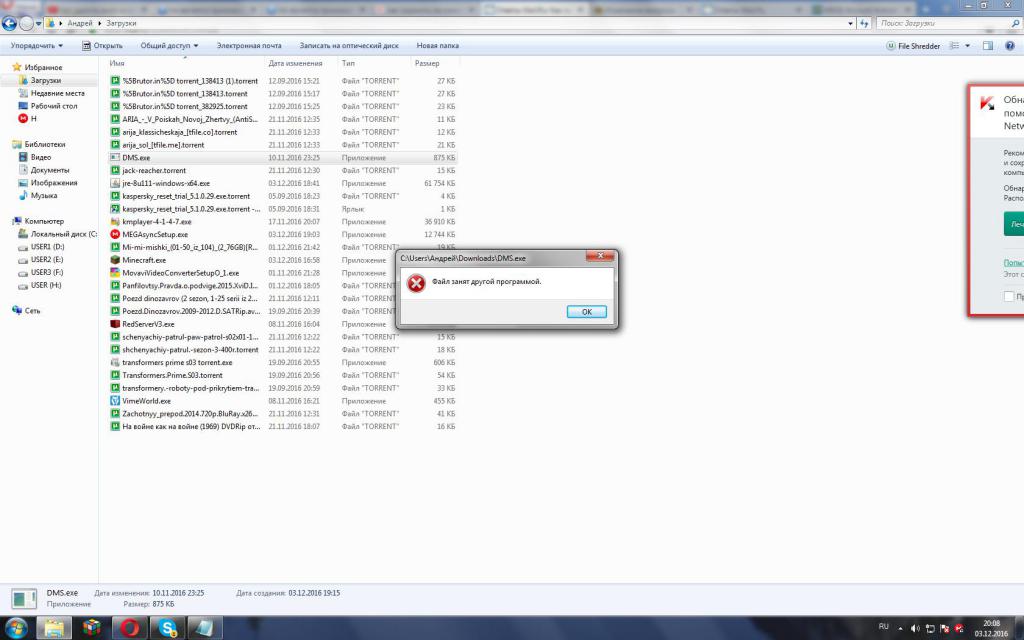
Windows-системы настолько специфичны, что могут использовать некоторые системные или даже пользовательские компоненты совершенно непредсказуемо, а при попытке доступа к какому-то элементу пользователю выдается сообщение о том, что файл занят другой программой. Что делать в такой ситуации, знают немногие. Большинство пытается либо завершить активные процессы в «Диспетчере задач», либо принудительно перезагрузить компьютер. Такие действия не всегда уместны, особенно если точно не знаешь, каким именно процессом используется файл в данный момент. Далее к рассмотрению предлагается несколько типичных ситуаций с решениями по их исправлению.
Почему файловые объекты могут использоваться одновременно?
Давайте начнем с самого элементарного и посмотрим на саму операционную систему. Почему пишет «Файл занят другой программой»? Пользователь ведь точно уверен, что он выбранный для открытия или просмотра объект одновременно в нескольких приложениях не использует.
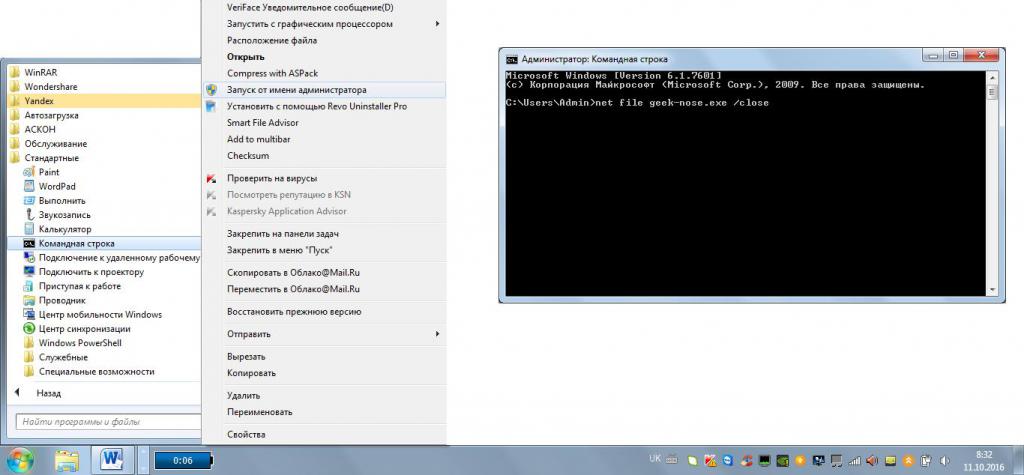
Самая главная проблема в том, что и сам пользователь может быть невнимательным, и операционная система может использовать один и тот же файл в собственных целях (этим может совершенно элементарно заниматься даже несколько системных служб, о работе которых юзер даже не догадывается). Если знаете название файла, просто закройте его через командную строку, как показано выше.
Простейшие примеры одновременного доступа к файлам
Чтобы понимание ситуации было наиболее полным, рассмотрим несколько типичных примеров. Для начала рассмотрим обычную ситуацию с популярными приложениями для загрузки торрентов.
Пользователь поставил контент на загрузку, но забыл об этом и пытается удалить исходный торрент-файл. Естественно, что система и сообщает ему, что файл занят другой программой. Что делать в этом случае? Для начала нужно либо дождаться окончания загрузки, либо завершить ее досрочно. После этого оригинальный объект или частично загруженное содержимое можно будет безболезненно удалить.
Нередко можно встретить и ситуации, когда пользователем производится редактирование одного и того же офисного документа в разных приложениях. Предположите, что вы открыли текстовый документ в Word Pad. Эта программа является большей частью только просмотрщиком и полноценное редактирование содержимого производить не позволяет.
Естественно, пользователь тут же открывает документ в «Ворде», забывая закрыть Word Pad, вносит изменения, а при попытке сохранения получает сообщение о том, что файл занят другой программой. Что делать, думается, уже понятно. Закрыть первую программу, после чего сохранение станет доступным.

Несколько хуже выглядит ситуация с использованием драйверов устройств, особенно если они виртуальные. Например, у вас есть программный плеер Kontakt, который установлен в системе не только в виде плагина форматов VST или RTAS, но и в качестве Standalone-приложения (работающего независимо от подключаемого хоста).
Вы открываете в нем какой-то сэмпл, а после этого запускаете такой-же плагин в DAW-студии и пытаетесь загрузить его уже в VST-версию плеера. Понятно, что в одной из программ вы и получите ошибку. В частности, тут проблема состоит в том, что и студия, и плеер, одновременно не могут обращаться к драйверам ASIO4ALL. И снова появится сообщение о том, что файл занят другой программой.
Как открыть такое содержимое? Опять же решение на поверхности – завершить одно из приложений. Но это только самые простые ситуации, какие можно встретить. Теперь посмотрим, как их исправить и устранить возникающие ошибки.
Файл занят другой программой: что делать в первую очередь?
Как уже говорилось, многие пытаются произвести принудительный рестарт системы без завершения блокирующего процесса. Делать этого не стоит ни при каких обстоятельствах, если, конечно, это системный процесс.
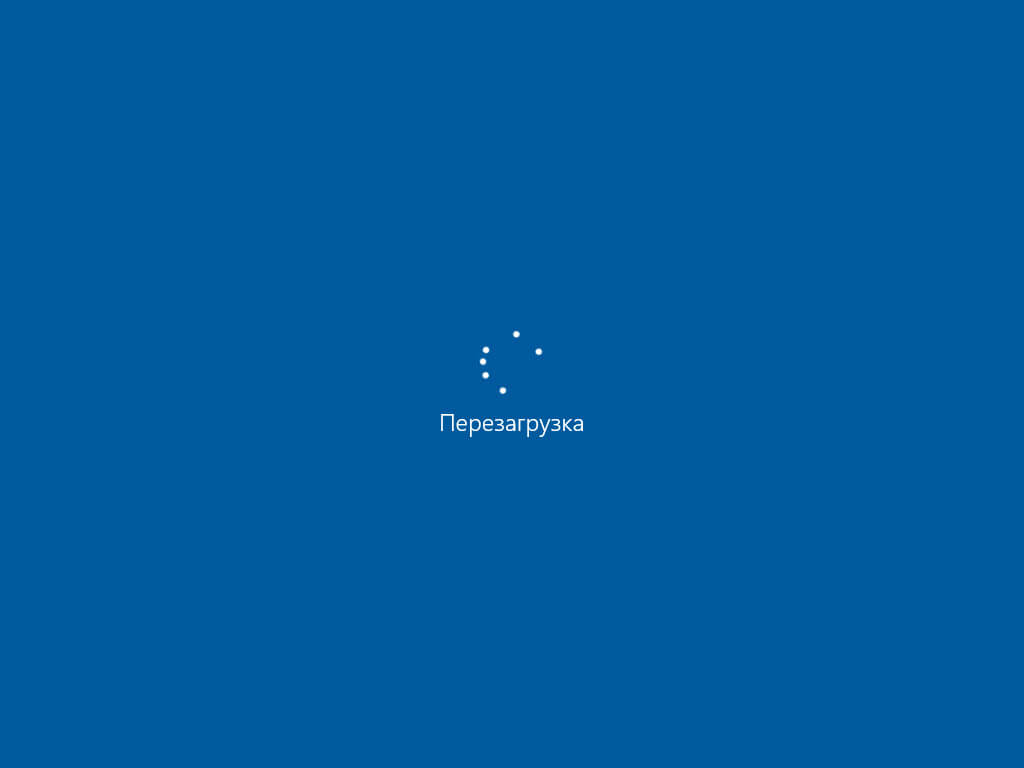
В случае с пользовательскими данными ничего страшного в перезагрузке не будет. Как перезагрузить компьютер? Элементарно! Даже принудительный рестарт не потребуется. Просто выполните стандартную перезагрузку через меню «Пуск» или через «Диспетчер задач» (можно даже без завершения активных процессов).
Файл занят другой программой (Windows 10): как завершить блокирующие процессы?
Но можно поступить иначе, завершив ненужный активный процесс. Для этого, если есть хотя бы предварительное понятие о том, какие процессы могут использовать искомый объект, можно воспользоваться средствами «Диспетчера задач», в котором производится завершение одной из служб.
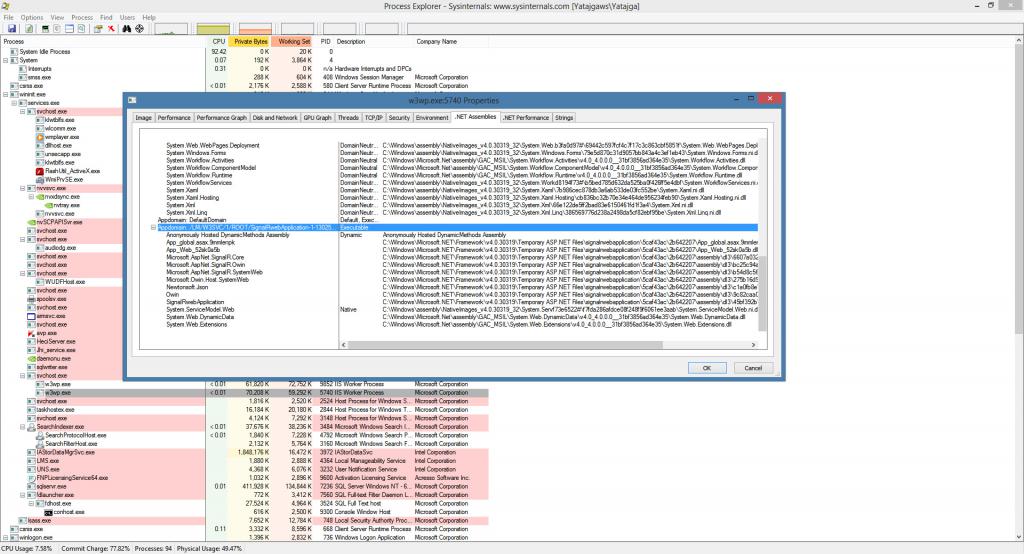
Если же пользователь и понятия не имеет, какими именно приложениями занят файл, лучше воспользоваться утилитой Process Explorer, разработанной корпорацией Microsoft (скачать ее можно прямо на официальном ресурсе компании).
Что делать, если файлы не удаляются?
Как перезагрузить компьютер или завершить ненужные процессы, разобрались. Теперь посмотрим на проблему того, что вышеуказанное сообщение появляется при попытке удаления файлов. Блокирование доступа может производиться именно на уровне самой операционной системы, не говоря уже о недостаточности прав или воздействии вирусов. О вирусах сейчас речь не идет.
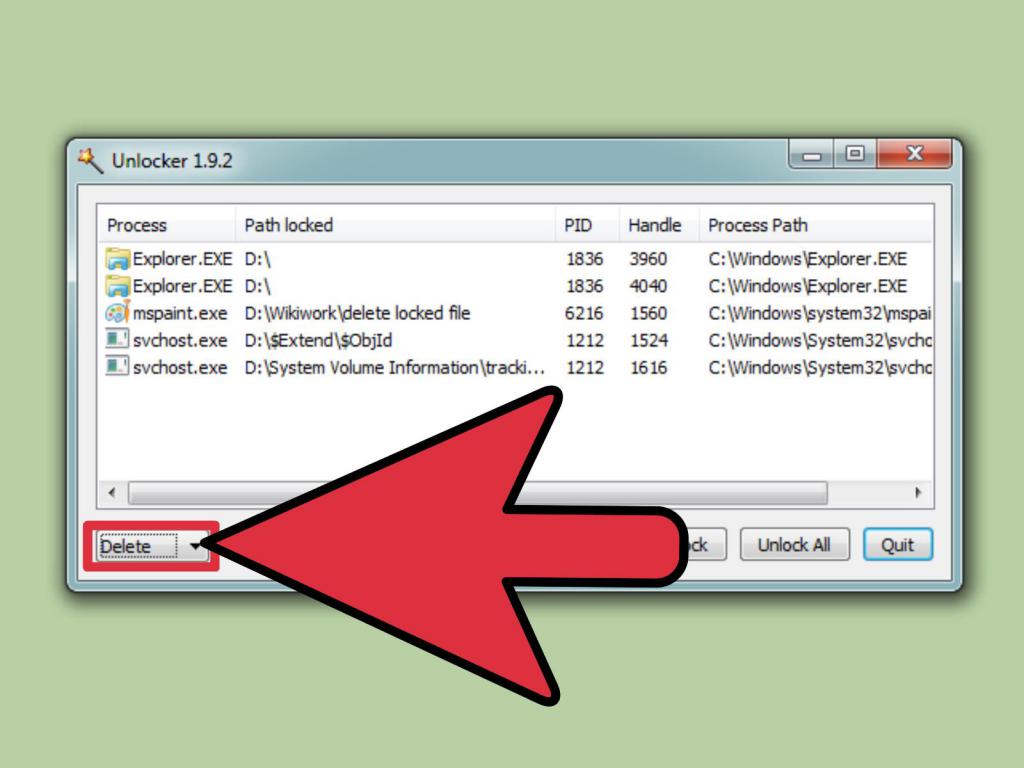
Для восстановления полного доступа простейшим решением можно назвать использование специальной утилиты Unlocker (с Windows 7 дело обстоит гораздо проще, поскольку в некоторых модификациях данное приложение является встроенным в систему (предустановленный апплет). В любом другом случае можете просто скачать официальную версию, установить ее или использовать программу в виде портативной утилиты, не требующей инсталляции.
Права доступа
Наконец, для удаления выбранных объектов можно воспользоваться предоставлением себе полных прав на редактирование и изменение файлов и папок.
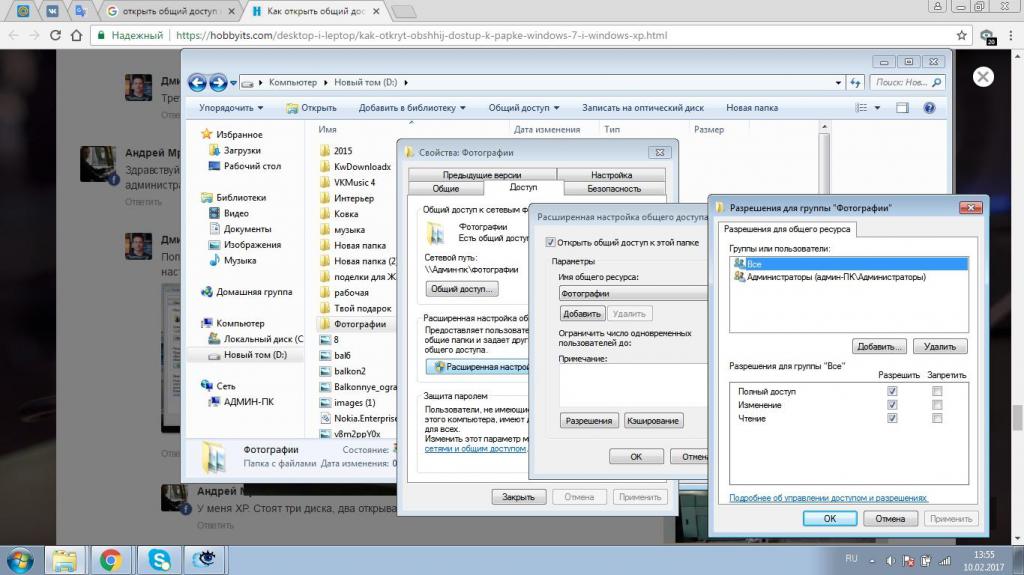
Для этого необходимо использовать раздел свойств, вызываемый через ПКМ на выбранном объекте с изменением владельца или добавлением конкретного пользователя в администраторскую группу, после чего на всех доступных пунктах нужно просто установить галочки.
Попутно, если доступ будет блокироваться и после этого, можно воспользоваться поиском Windows, найти раздел контроля регистрационных записей UAC, введя искомое сочетание в поисковое поле, а затем снизить уровень за счет перемещения ползунка в самое нижнее положение. Но заниматься такими операциями рекомендуется только опытным пользователям, поскольку снижение уровня безопасности автоматически деактивирует некоторые важные элементы защиты системы.
Краткие итоги
На этом в вопросе того, как исправить ошибку «Файл занят другой программой», в общем-то, можно поставить точку. Самый главный вывод, который можно сделать из всего вышеизложенного, состоит в том, что производить принудительный рестарт системы вовсе необязательно. Можно применить и более изощренные методы устранения возникших проблем. Но тут все зависит исключительно от сложившейся ситуации и от того, какие именно действия необходимо предпринять в данный момент.
Источник: www.syl.ru